你觉得最好用的清理工具是哪个?深度清理,一键操作,电脑的缓存文件、垃圾文件,通通清除!
强烈推荐这个轻量级工具CleanMyPC,用过的举手

CleanMyPC
一键扫描垃圾文件
在工具首页点击扫描,等扫描完成后点击清除,就完成了操作,可以清理很多系统缓存文件,非常深入。
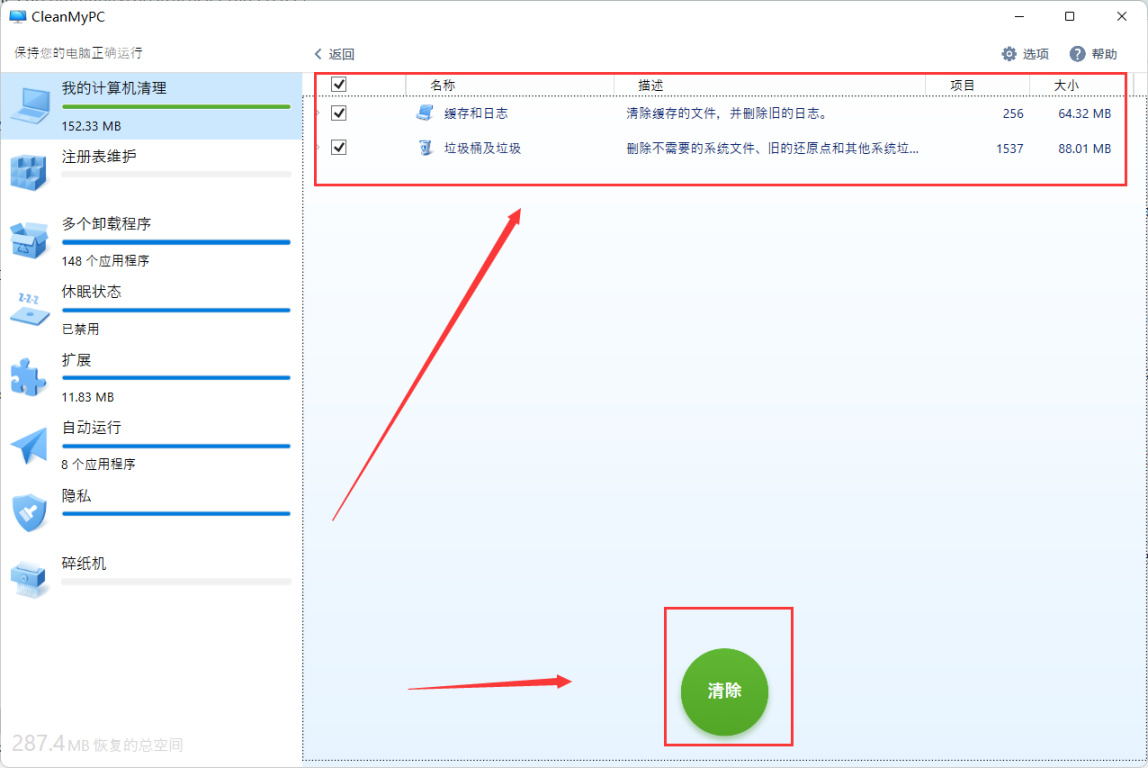
一键清除
多程序卸载
我们要一次性卸载多个软件时,用电脑自带的卸载很麻烦,这个功能可以实现多个程序一起卸载,并且卸载后可以及时清除残留文件
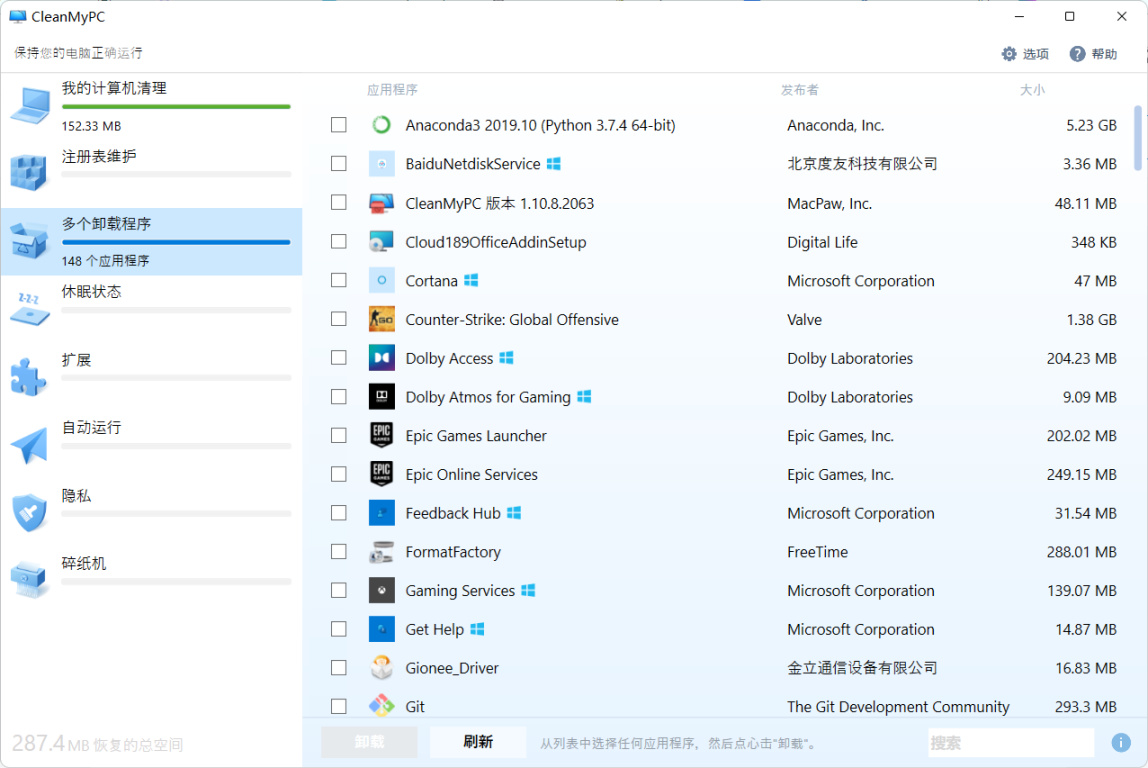
多程序卸载
一键开关休眠功能,获得空间
一些清理教程教大家用命令关闭休眠,来获得空间[cube_笑cry][cube_笑cry],在这里不用那么麻烦,一键即可关闭,需要用到休眠功能时一键开启,推荐开启这个功能,特别是台式机,基本用不到休眠,实测开启后释放6g多空间
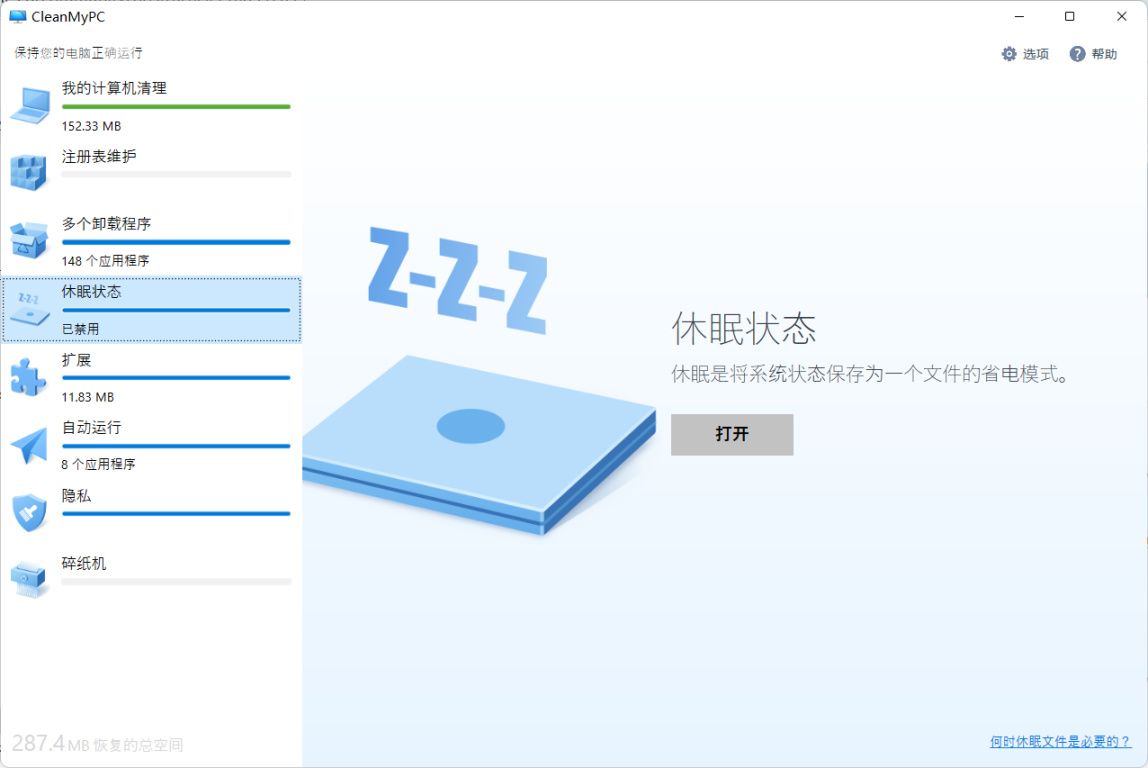
一键关闭休眠功能
扩展管理
就是插件管理,扫描得非常全。
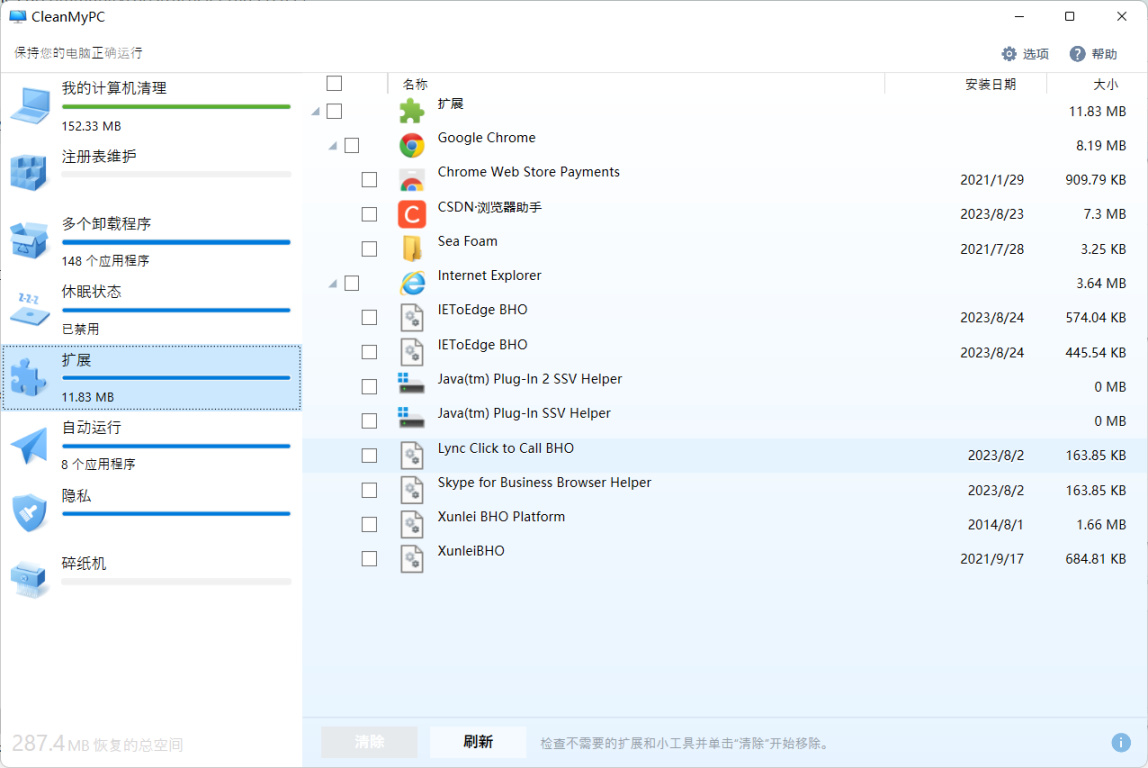
扩展管理
其他功能
除了上面介绍的,还有一些其他功能
自启动管理:一些自启动程序会拖慢开机时间,这里我们可以看到哪些自启动程序,并选择关闭
隐私管理:可以帮我们清除一些使用记录,例如浏览器中网站的授权信息,下载历史等等。
碎纸机:这个功能类似于360的强力卸载,可以把完整的删除一些我们不需要的文件,避免残留。
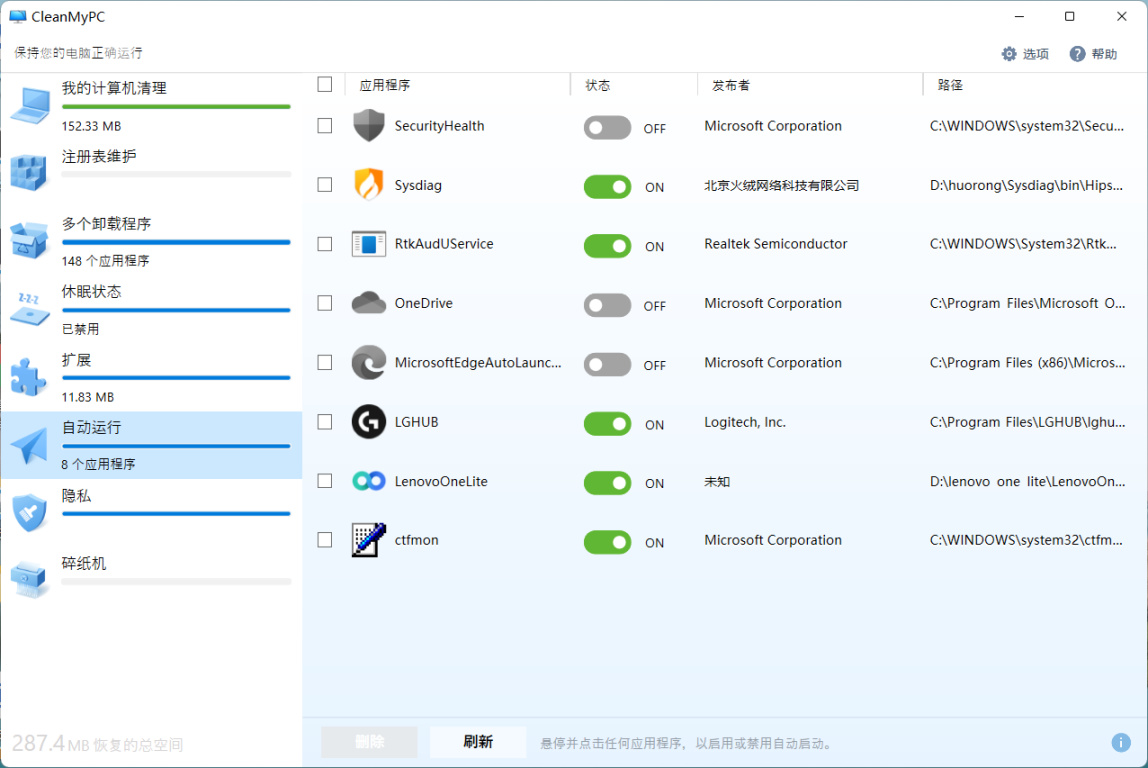
其他功能
安装方法
因为是原本是收费软件,所以我们要打一个补丁,之后可以永久使用,仅供学习,网盘链接我会发在评论区,不然过不了审,内附教程,亲测可以正常使用。
首先打开网盘下载好的文件,运行里面的exe,选择简体中文,接受服务条款。自定义安装目录,建议不要装在c盘,可以在其他盘建立一个新的文件夹,然后选择它,点立即安装。
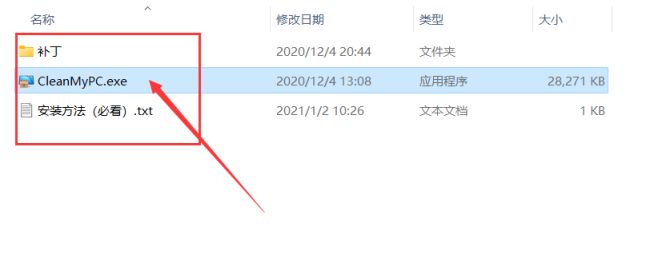
网盘下载好的文件
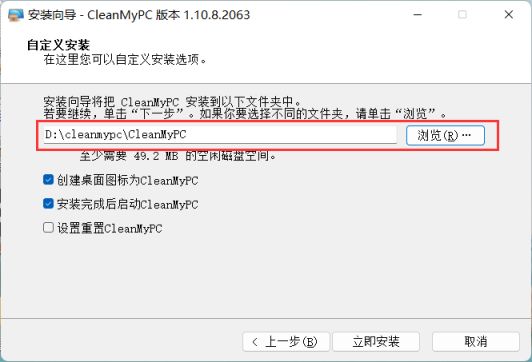
自定义目录
安装后自动进入软件,忽略更新,现在右上角有待激活标志,直接退出软件。

这时软件待激活,需要付费
回到下载好的文件,找到补丁文件patch.exe,复制粘贴到刚刚自定义的安装目录,如果你找不到,可以右键桌面图标,打开文件所在位置,把刚刚复制的补丁文件粘贴进去
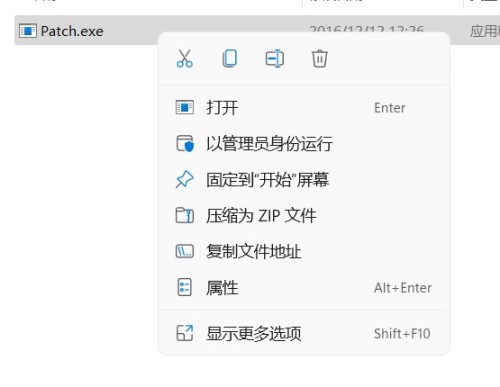
复制patch.exe

打开安装目录
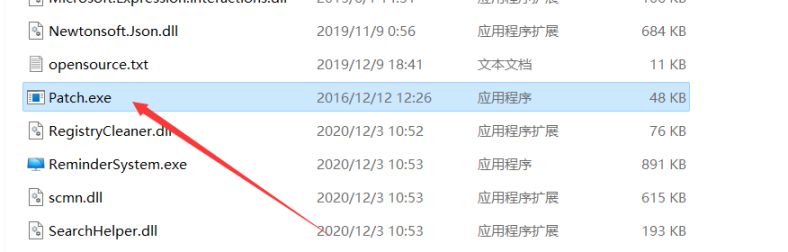
粘贴到安装目录
然后以管理员身份运行patch.exe

管理员身份运行
接着会弹窗,点击左下角的patth,文字框出现File patched就说明成功了,然后删除补丁文件,
重启CleanMyPC,就可以正常使用了。
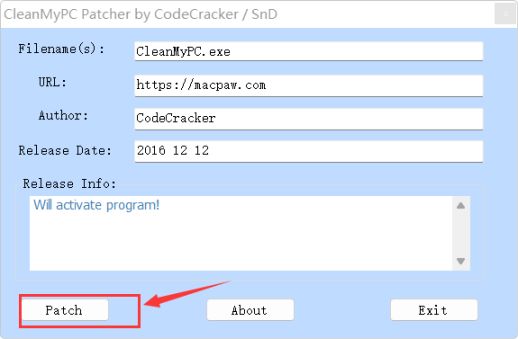
点击左下角
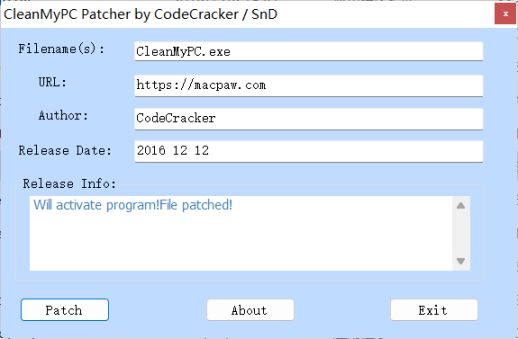
成功
注意,显示如果点击Patch,显示文件被占用,可以打开任务管理,找到CleanMyPC Service,右键结束任务,再点击patch。
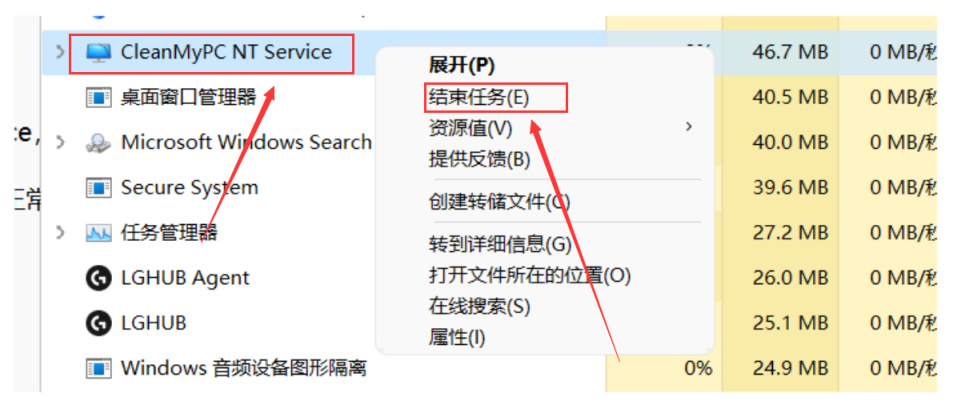
结束任务
打完补丁,工具已经激活成功,可以永久使用!!!
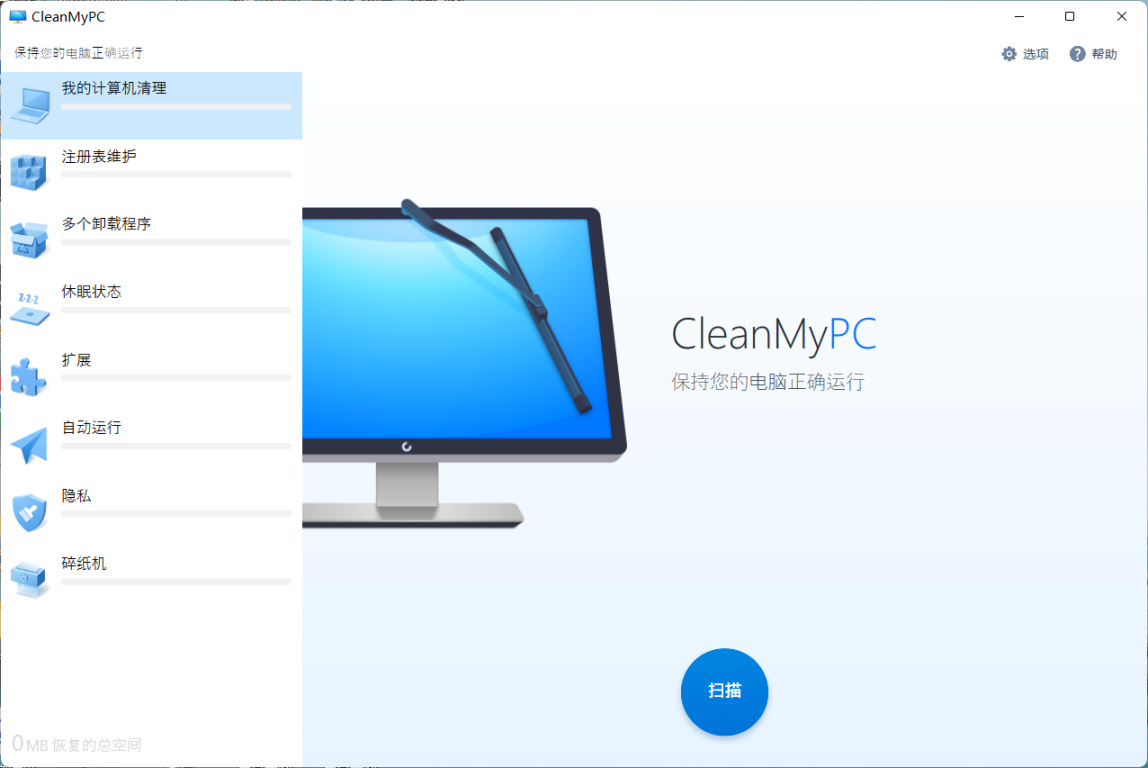























 134
134

 被折叠的 条评论
为什么被折叠?
被折叠的 条评论
为什么被折叠?








